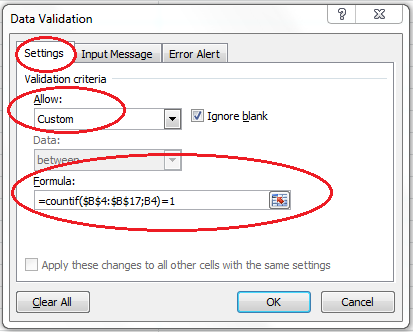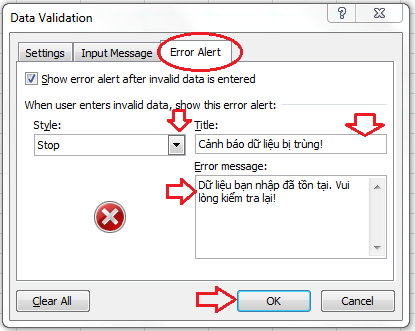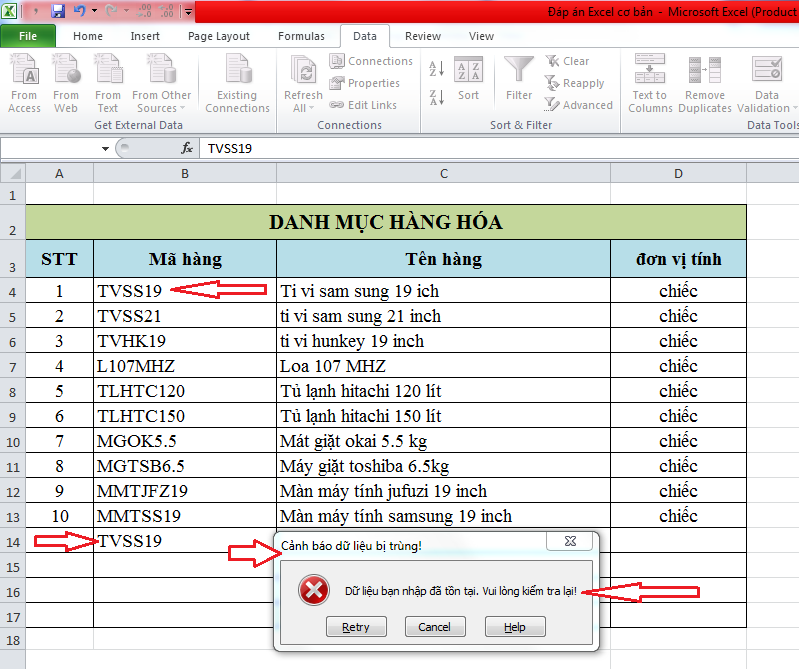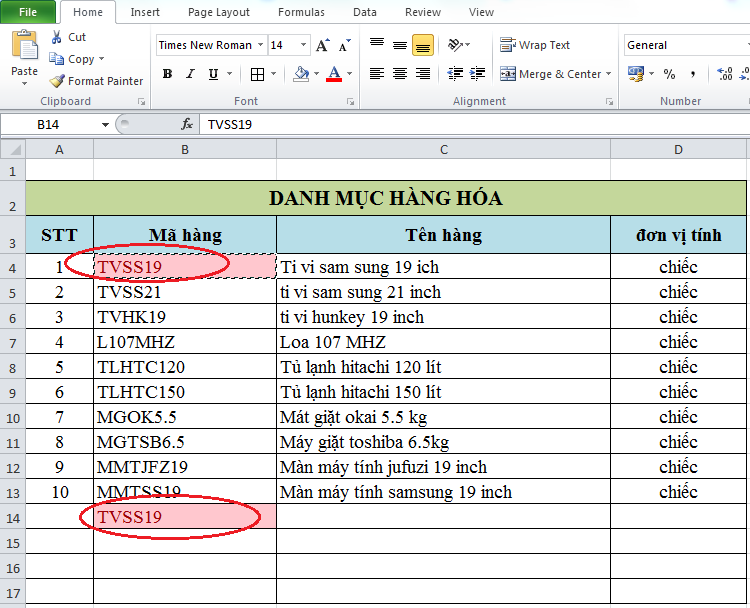Tin mới
Năm 2026, cho thuê nhà sẽ có cách tính thuế khác như thế nào? Người cho thuê cần nắm rõ những quy định mới nào? Cùng Kế...
Đầu năm là thời điểm mà kế toán khá bận rộn. Cùng Kế toán Đức Minh điểm lại những điều cần lưu ý để tránh bị bỏ xót...
Căn cứ Quy chế ban hành kèm theo Quyết định 786/QĐ-BNV năm 2024 thì: trước Tết Nguyên đán 2026 Giáo viên công lập nhận...
Theo quy định, chứng từ khấu trừ thuế TNCN theo quy định mới thì thời điểm xuất là khi nào, nếu muốn cuối năm mới xuất...
Từ 01/01/2026 Chính thức triển khai mức phụ cấp ưu đãi nghề 70% - 100% cho đội ngũ giáo viên theo Nghị quyết 248 khi...
Chủ đề tìm nhiều
Hướng dẫn tạo cảnh báo không cho nhập dữ liệu trùng nhau
Trong công việc, các bạn đã gặp rất nhiều những bảng tính có các cột chứa mỗi giá trị đều là duy nhất như: cột mã hàng hóa, mã nhân viên, mã khách hàng, mã hợp đồng... Sau đây Đức Minh sẽ hướng dẫn bạn cách tạo giới hạn và cảnh báo không cho nhập dữ liệu trùng nhau nhé!
Chúng ta sẽ tạo cảnh báo không cho nhập dữ liệu trùng nhau cho cột mã hàng, trong bảng danh mục hàng hóa dưới đây nhé:
Để thực hiện chúng ta lần lượt thực hiện các bước sau:
Phần 1: Cảnh báo không cho nhập dữ liệu trùng nhau.
Bước 1: Bôi đen vùng dữ liệu cần cảnh báo không cho nhập trùng nhau.
Bước 2: Vào tab Data à nhóm Data Tools à chọn lệnh Data Validation sẽ xuất hiện hộp thoại Data Validation
Bước 3: Điền thông tin trong hộp thoại Data Validation
1) Thẻ settings
F) Mục Allow: chọn custom
F) Mục formula: =COUNTIF($B$4:$B$17;B4)=1
Giải thích: các bạn sẽ sử dụng công thức: countif
Mục đích để đếm số số lần xuất hiện của 1 mã hàng và kết quả số lần bán phải = 1 bạn nhé.
Ý nghĩa hàm: Đếm số ô thỏa mãn 1 điều kiện cho trước.
Cú pháp hàm: =COUNTIF(range;criteria)
Ø Đối số 1 range: vùng đối đối số cần đếm (trong bài này là cột mã hàng)
Ø Đối số 2 criteria: điều kiện cần đếm (trong bài này là ô mã hàng đầu tiên)
Công thức đầy đủ áp dụng trong bài này là: =COUNTIF($B$4:$B$18;B4)=1
2) Thẻ: Error Alert
F Mục style: chọn stop
F Mục Title: Bạn có thể nhập là “Cảnh báo dữ liệu bị trùng!”
F Mục error message: Bạn có thể nhập là "Dữ liệu bạn nhập đã tồn tại. Vui lòng kiểm tra lại!”
Bước 4: chọn ok
Sau khi thực hiện thành công phần 1, khi bạn nhập mã hàng mới vào nhưng mã hàng này đã tồn tại thì kết quả chúng ta đạt được như hình dưới đây:
Chú ý: Nếu bạn gõ mã hàng mới trùng với mã hàng đã có thì thông báo mới trên hiện ra nhé. Nhưng nếu bạn copy một mã hàng mới trùng với mã hàng hiện có và paste vào cột mã hàng thì thông báo trên lại không hiện ra.
Để khắc phục lỗi này chúng ta làm thêm một phần 2 nữa nhé.
Phần 2: Nếu có 2 mặt hàng bị trùng nhau excel sẽ tự động bôi màu.
Bước 1: Bôi đen vùng dữ liệu cần cảnh báo.
Bước 2: Vào Tab Home à Nhóm Styles à chọn Conditional Formatting à Chọn Hightlight Cell Rules à Chọn Duplicate Value
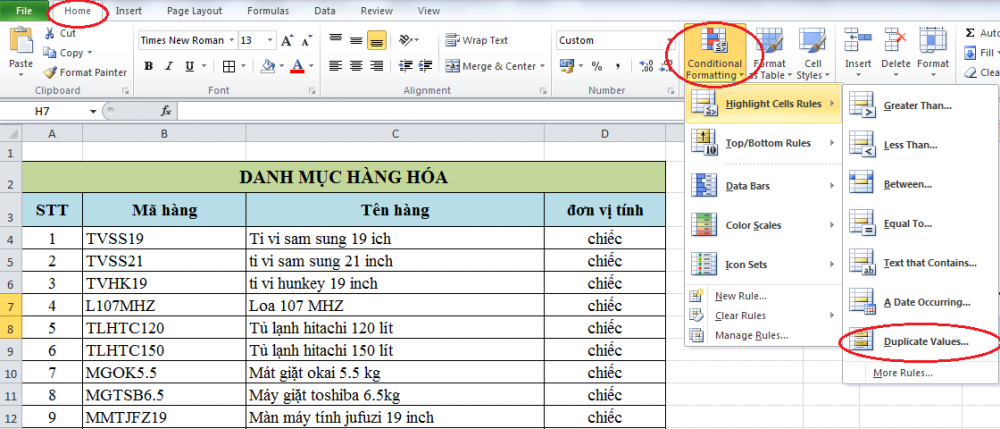
Sau khi thực hiện thành công phần 2, khi bạn copy một mã hàng mới và paste vào cột mã hàng thì 2 mã này sẽ được bôi màu hồng như hình dưới đây nhé!
Thực hiện xong phần 2 phần, khi các bạn nhập dữ liệu bị trùng thì sẽ có cảnh báo, còn nếu bạn copy dữ liệu bị trùng vào thì dữ liệu bị trùng sẽ được bôi màu nhé!
Bạn nào đã thực hiện thành công thì cứ yên tâm làm việc với bảng danh mục hàng hóa nhé. Chúc các bạn thực hiện thành công!
Với mục tiêu “Sự thành công của học viên là niềm tự hào của Đức Minh”, Công ty đào tạo kế toán và tin học Đức Minh là nơi đào tạo kế toán thực tế và tin học văn phòng uy tín và chuyên nghiệp nhất Hà Nội hiện nay. Đức Minh luôn sẵn sàng hỗ trợ hết mình vì học viên, luôn đồng hành cùng học viên trên bước đường đi tới thành công.
Lịch học dạy kèm linh động từ thứ 2 đến thứ 7 hàng tuần cho tất cả các học viên:
Ca 1: Từ 8h -> 11h30 * Ca 2: Từ 13h30 -> 17h * Ca 3: Từ 18h -> 20h
Bảng giá khóa họcTỔ CHỨC THI VÀ CẤP CHỨNG CHỈ CỦA VIỆN KẾ TOÁN ĐỨC MINH
Mọi chi tiết vui lòng liên hệ:
HỌC VIỆN ĐÀO TẠO KẾ TOÁN - TIN HỌC ĐỨC MINH
HÀ NỘI
Cơ Sở 1: Tầng 2 - Tòa nhà B6A Nam Trung Yên - đường Nguyễn Chánh – Cầu Giấy HN - 0339.156.806
Cơ Sở 2: P902 tầng 9 tòa Licogi 12 . Số 21 Đại Từ - Đại Kim ( đối diện khu chung cư Eco Lake View) - Hoàng Mai - Hà Nội. ĐT / ZALO: 0342.254.883
Cơ Sở 3: Phòng 504, chung cư H1-3 Thanh Xuân Nam, đầu ngõ 445 Nguyễn Trãi, Thanh Xuân, Hà Nội - 0339.421.606
HỒ CHÍ MINH
Cơ Sở 1: 537/41 Nguyễn Oanh, p 17, Gò Vấp, Hồ Chí Minh - 0972 711 886
BÀI VIẾT LIÊN QUAN
- Mách bạn cách căn chỉnh dữ liệu file Excel vừa in với trang giấy A4 - KTĐM (14/08)
- Cách bỏ dấu gạch chân đỏ và đếm từ trong Word – Kế toán Đức Minh (12/08)
- 7 “TUYỆT CHIÊU” Excel hữu ích cho dân kế toán quản trị - Kế toán Đức Minh (11/08)
- Cách nén file hình ảnh trong PowerPoint trong 60s – Kế toán Đức Minh (10/08)
- Cách sao chép bảng từ Excel sang Word vẫn giữ nguyên định dạng – Kế toán Đức Minh (04/08)
- Mẹo chuyển tiếng việt có dấu thành không dấu cực nhanh trong Word – KTĐM (04/08)
- Những cách kẻ tạo bảng trong Word nhanh nhất – Kế toán Đức Minh. (30/07)
- Cách ngắt Section để tạo Header and Footer khác nhau trong Microsoft Word – Kế toán Đức Minh. (25/07)
- Cách phục hồi file Word chưa lưu do bị tắt đột ngột – Kế toán Đức Minh. (25/07)
- Hướng dẫn cách tạo màu nền cho trang văn bản Word – Kế toán Đức Minh (13/07)










.PNG)
.PNG)